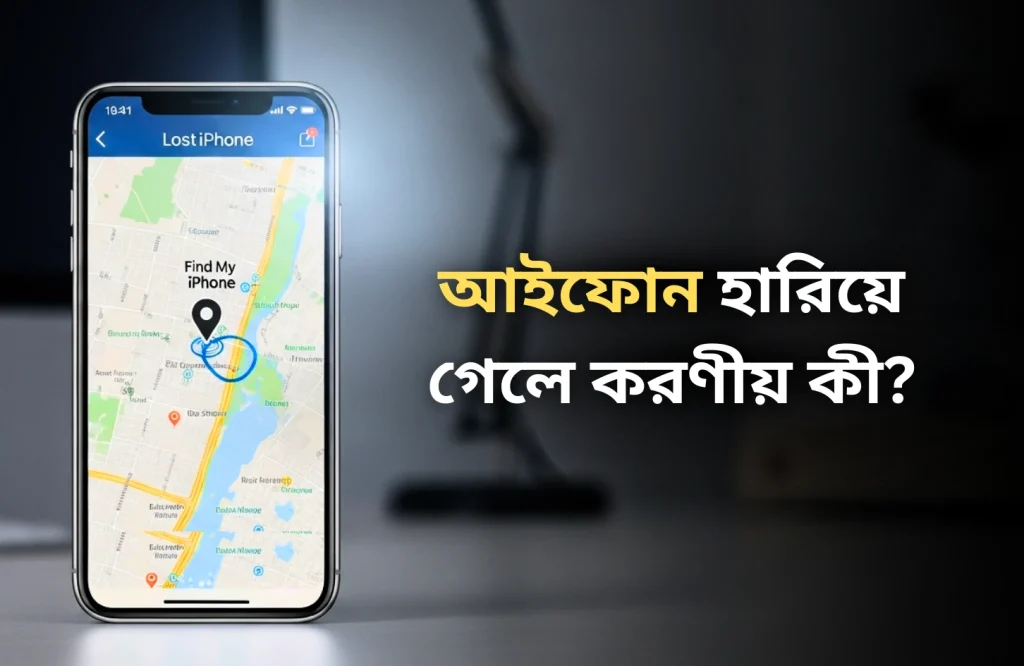Tips and Tricks
আইফোন হারিয়ে গেলে করণীয় কী?
ভাবুন তো, এক মুহূর্ত আগেও হাতে ছিল আপনার প্রিয় আইফোন, আর পরের মুহূর্তেই সেটা নেই! কোথাও ভুলে রেখে আসছেন নাকি হয়েছে চুরি কিংবা ছিনতাই। আপনার পার্সোনাল ডেটাও এখন চরম ঝুঁকির মধ্যে। আতঙ্কিত না হয়ে বরং আপনার ডিভাইস দ্রুত খুঁজে পাওয়ার জন্য কি কি করণীয় তা এখনই জেনে নিন। আর আপনার জীবনে যদি এমন পরিস্থিতি না এসে থাকে তবে আগে থেকেই কিছু সেটিংস চালু করে রাখুন, যাতে আইফোনের কিছু হলেও খুঁজে পেতে পারেন মুহূর্তেই।
আইফোন হারিয়ে গেলে করণীয়
আইফোন হারিয়ে গেলে প্রথমেই আতঙ্কিত না হয়ে নিজেকে শান্ত রাখুন। কারণ যত দ্রুত আপনি অ্যাকশন নিতে পারবেন, তত বেশি সম্ভাবনা থাকবে আপনার ডিভাইস ফেরত পাওয়ার।
Find My iPhone ব্যবহার করে লোকেশন ট্র্যাক করা
আইফোন হারানোর পর সেটি খুঁজে বের করার সবচেয়ে কার্যকর উপায় হলো “Find My iPhone” ফিচার ব্যবহার করা। এই ফিচারটি আগে থেকেই চালু থাকলে, হারিয়ে যাওয়ার পরও আপনি সহজেই ফোনের বর্তমান লোকেশন দেখতে পারবেন।
কীভাবে ব্যবহার করবেন:
১. অন্য কোনো আইফোন, আইপ্যাড অথবা কম্পিউটার থেকে iCloud.com অথবা Find My অ্যাপে যান এবং আপনার Apple ID দিয়ে সাইন ইন করুন।
২. লগইন করার পর Find My iPhone অপশনটি সিলেক্ট করুন।
৩. এখান থেকে আপনার Apple ID-তে কানেক্ট করা সব ডিভাইসের লিষ্ট দেখতে পাবেন। সেখান থেকে হারানো আইফোনটি সিলেক্ট করুন।
৪. ম্যাপের মাধ্যমে ডিভাইসের বর্তমান লোকেশন দেখা যাবে। রিয়েল টাইম লোকেশন দেখতে হলে ফোনটির ইন্টারনেট কানেকশন ও লোকেশন চালু থাকতে হবে।
তবে মনে রাখবেন, “Find My iPhone” ফিচারটি চালু না থাকলে এই পদ্ধতিতে লোকেশন ট্র্যাক করা সম্ভব নয়। তাই ভবিষ্যতের জন্য এই ফিচার সবসময় অন রাখা উচিত। কিভাবে এটি চালু করবেন তা নিয়ে পরবর্তীতে বিস্তারিত লিখছি।
নোটঃ লোকেশন বা ইন্টারনেট না থাকলেও, একবার ফোনটি চালু করে অনলাইনে এলে “Find My iPhone” লোকেশন আপডেট করে দেবে। তাই নিয়মিত iCloud বা Find My অ্যাপ চেক করতে থাকুন।
Lost Mode চালু করা
Lost Mode হলো অ্যাপলের একটি সিকিউরিটি ফিচার যা হারানো বা চুরি হওয়া আইফোনকে দূর থেকে লক করে দেয় এবং আপনার পার্সোনাল ডেটাকে সিকিউর রাখে। এই অপশন একবার চালু করলে আপনার ফোনে থাকা তথ্য অপরিচিত কারও হাতে গেলেও তারা তা ব্যবহার করতে পারবে না।
কিভাবে Lost Mode চালু করবেনঃ
এই Lost Mode ফিচারটি মূলত পূর্বের Find My iPhone-এরই একটি সাবফিচার। এটি চালু করতে
১. Find My iPhone থেকে আপনার হারিয়ে যাওয়া ডিভাইস সিলেক্ট করে Lost Mode (Mark As Lost) অপশনটিতে ক্লিক বা ট্যাপ করুন।
২. একটি ফোন নম্বর দিন, যেখানে কেউ আপনার ফোন খুঁজে পেলে আপনার সাথে যোগাযোগ করতে পারবে।
৩. চাইলে একটি কাস্টম মেসেজ লিখে ডিসপ্লেতে শো করাতে পারবেন (যেমন: “এই ফোনটি হারিয়ে গেছে, দয়া করে কল করুন”)।
৪. এরপর Activate বাটনে ক্লিক করুন।
একবার Lost Mode চালু হলে, আইফোন সঙ্গে সঙ্গেই লক হয়ে যাবে এবং স্ক্রিনে আপনার মেসেজ ও ফোন নম্বর দেখাবে। তবে এই মোড চালু করতে হলে হারানো ফোনের ইন্টারনেট চালু থাকতে হবে।
আইফোনে সাউন্ড প্লে করা
যদি মনে হয় আপনার আইফোন খুব দূরে নয়, হয়তো বাসার ভেতর, অফিসের কোনো কোণায় বা গাড়ির সিটের নিচে পড়ে আছে, তাহলে Find My iPhone এর আরেকটি ফিচার Play Sound অপশন ব্যবহার করতে পারেন। এই ফিচারটি ফোন সাইলেন্ট বা ভাইব্রেশন মোডে থাকলেও জোরে অ্যালার্ম বাজাবে। এই সাউন্ড শুনে আপনি সহজেই ফোনটি খুঁজে পাবেন। তবে এ ক্ষেত্রেও ইন্টারনেটে কানেক্ট থাকা জরুরি।
লোকেশন বন্ধ বা ইন্টারনেট না থাকলে করণীয়
যদি লোকেশন সার্ভিস বন্ধ থাকে বা ফোনটি ইন্টারনেটে সংযুক্ত না থাকে, তহলে আইফোনে লোকেশন ট্র্যাক করা আপনার পক্ষে সম্ভব না। এই পরিস্থিতিতে দ্রুত কিছু পদক্ষেপ নেওয়া উচিত।
শেষ লোকেশন চেক করুন
যদি “Find My iPhone” ফিচার আগে থেকেই চালু থাকে, তাহলে iCloud বা Find My অ্যাপে গিয়ে ফোনের শেষ লোকেশন দেখতে পারবেন। এতে জানা যাবে ফোনটি শেষবার কোথায় ইন্টারনেটে কানেক্ট হয়েছিল। সেই জায়গায় গিয়ে খোঁজ নিলে অনেক সময় কাজে দেয়।
সিম অপারেটরে যোগাযোগ করুন
আপনার সিম কার্ডের মোবাইল অপারেটরের সাথে দ্রুত যোগাযোগ করে সিম ব্লক করার অনুরোধ করুন। তারা আপনার থেকে কিছু ব্যক্তিগত তথ্য যেমনঃ NID কার্ডের নাম্বার জানতে চাইবে। প্রয়োজনে অপারেটরকে ফোনের IMEI নম্বর দিন। কারণ অনেক সময় তারা এটি ব্যবহার করে ফোন ট্র্যাক করতে সহায়তা করতে পারে।
পুলিশ রিপোর্ট করুন
নিকটস্থ থানায় গিয়ে অথবা কম্পিটারের দোকান থেকে অনলাইনে একটি সাধারণ ডায়েরি (জিডি) করুন এবং সেখানে ফোনের সিম কার্ডের নম্বর, IMEI নম্বর, শেষ লোকেশন ও হারানোর সম্ভাব্য সময় উল্লেখ করুন। পুলিশকে যত বেশি তথ্য দেবেন, তত দ্রুত অনুসন্ধান শুরু করে দ্রুত ফোন উদ্ধারের সম্ভাবনা থাকবে।
অ্যাকাউন্ট সিকিউর করুন
অন্য ডিভাইস থেকে আপনার Apple ID-র পাসওয়ার্ড পরিবর্তন করুন। পাশাপাশি ব্যাংক অ্যাপ, ইমেইল এবং সোশ্যাল মিডিয়াসহ সব গুরুত্বপূর্ণ অ্যাকাউন্টের পাসওয়ার্ড আপডেট করে ফেলুন। এতে ফোন হারালেও আপনার অনলাইন একাউন্টগুলো নিরাপদ থাকবে।
Erase iPhone করুন
যদি মনে হয় ফোন ফেরত পাওয়ার সম্ভাবনা কম, তাহলে iCloud থেকে “Erase iPhone” অপশন দিয়ে সব ডেটা মুছে ফেলুন। এতে ব্যক্তিগত ছবি, ভিডিও, ডকুমেনটস বা পাসওয়ার্ড অন্যের হাতে যাওয়ার ঝুঁকি একেবারে কমে যাবে।
বিকল্প কিছু পদ্ধতি
আইফোন হারানোর পর Find My iPhone ফিচার ছাড়াও আরো কিছু বিকল্প পদ্ধতি অনুসরণ করতে পারেনঃ
Google Maps Timeline
যদি আপনার আইফোনে Google Maps ব্যবহার করেন, তাহলে Google Maps Timeline থেকে ফোনের লোকেশন হিস্টোরি দেখতে পারবেন। অন্য একটি ডিভাইস থেকে হারানো ফোনের Google অ্যাকাউন্টে লগইন করে timeline.google.com-এ গিয়ে শেষ অবস্থান জানতে পারবেন।
Apple Support-এর সাহায্য নিন
Apple Support-এ যোগাযোগ করে আপনার ডিভাইসের সিকিউরিটির বিষয় সহায়তা পেতে পারেন। তারা ফোন সরাসরি খুঁজে না দিলেও আপনার Apple ID সুরক্ষার জন্য গাইড করবে।
সোশ্যাল মিডিয়ায় জানানো
আপনার ফোন হারানোর তথ্য সোশ্যাল মিডিয়া ফেসবুক, ইনস্টাগ্রামে বা লোকাল কমিউনিটি গ্রুপে শেয়ার করুন। অনেক সময় জনসাধারণের সাহায্যে হারানো ফোন খুঁজে পাওয়া যায়।
ব্যাকআপ থেকে ডেটা রিস্টোর করুন
ফোন পাওয়া না গেলেও iCloud বা iTunes ব্যাকআপ থেকে নতুন ডিভাইসে আপনার ডেটা রিস্টোর করতে পারবেন। এতে করে আপনার ইম্পর্টেন্ট ডেটা হারাবে না।
ভবিষ্যতে হারানোর ঝুঁকি কমানোর উপায়
নিচে এমন কয়েকটি কার্যকর উপায় দেয়া হলো যেগুলো আগে থেকে চালু রাখলে আপনার ডিভাইস হারানোর পরও দ্রুত খুঁজে পাবেন এবং আপনার ডেটাও থাকবে সম্পূর্ন সিকিউর।
সবসময় “Find My iPhone” চালু রাখুন
আপনার আইফোন হারানোর ঝুঁকি কমাতে “Find My iPhone” ফিচারটি অবশ্যই চালু রাখা উচিত। এটি চালু করতে—
১. আপনার আইফোনের Settings অ্যাপে যান।
২. উপরে থাকা আপনার নাম (Apple ID) এ ট্যাপ করুন।
৩. এরপর Find My অপশন সিলেক্ট করুন।
৪. Find My iPhone-এ যান এবং স্লাইডার চালু করুন।
৫. এখানে Find my network এবং Send last location অপশন দুটিও চালু রাখুন।
হার্ড পাসকোড ও Face ID/Touch ID ব্যবহার করুন
ফোনের নিরাপত্তা বাড়াতে কঠিন একটি পাসকোড ব্যবহার করুন এবং Face ID বা Touch ID চালু রাখুন। এতে কেউ সহজে আপনার ফোন আনলক করতে পারবে না।
নিয়মিত ডেটার ব্যাকআপ নিন
iCloud বা iTunes এর মাধ্যমে নিয়মিত আপনার ফোনের ব্যাকআপ রাখুন। এতে ফোন না পেলেও নতুন ডিভাইসে সহজেই সব ডাটা রিস্টোর করতে পারবেন।
IMEI নাম্বার সংগ্রহে রাখুন
নতুন ফোনের বক্সেই IMEI নাম্বার পেয়ে যাবেন। আর যদি ফোন Preowned হয় বা সেকেন্ড হ্যান্ড কিনে থাকেন এবং কোনো বক্স না থাকে সেক্ষেত্রে *#06# ডায়াল করে IMEI পেয়ে যাবেন। এই নাম্বার যত্নে কোথাও লিখে রাখুন।
সতর্কতা অবলম্বন করুন
জনসমাগম বা পাব্লিক ট্রান্সপোর্টে ফোন নিয়ে বেশি সাবধান হোন। ফোনের দিকে সব সময় নিজের নজর রাখুন এবং কোনো অবস্থাতেই ফোন কোথাও ফেলে রাখবেন না।
উপসংহার
আইফোন হারিয়ে যাওয়ার পর দ্রুত পদক্ষেপ নিলে আপনি সহজেই ফোনটি খুঁজে পেতে পারেন। খুঁজে না পেলেও অন্তত আপনার পার্সোনাল ডেটা অনেক ক্ষেত্রেই সিকিউর করা সম্ভব। অনাকাঙ্ক্ষিত ঘটনা এড়াতে “Find My iPhone” ফিচারটি সবসময় চালু রাখুন এবং হারানোর পর প্রথমেই সেই ফিচার ব্যবহার করে ফোনের লোকেশন ট্র্যাক করার চেষ্টা করুন। যদি ফোনে ইন্টারনেট না থাকে বা লোকেশন বন্ধ থাকে, তবে দ্রুত পুলিশের সহায়তা নিন।
FAQs (সাধারণ প্রশ্নত্তর)
নিচের প্রশ্নগুলো আমরা প্রায়ই পেয়ে থাকি।
আইফোন চুরি হলে কি করব?
প্রথমে আতঙ্কিত না হয়ে দ্রুত অন্য ডিভাইস থেকে iCloud বা Find My iPhone অ্যাপে লগইন করে ডিভাইসের লোকেশন ট্র্যাক করার চেষ্টা করুন। তা না হলে দ্রুত পুলিশের সহায়তা নিন।
Find My iPhone কীভাবে চালু করব?
Settings > Apple ID > Find My iPhone এ গিয়ে সেটিংস চালু করুন। নিচে থাকা Find my network এবং Send last location অপশন দুটিও চালু রাখুন।
যদি ফোন পাওয়া না যায় তাহলে কী করবেন?
ICloud থেকে ডেটা রিমোটলি ইরেজ করে ফেলুন এবং নতুন ফোনে ব্যাকআপ থেকে ডেটা রিস্টোর করুন।
Lost Mode চালু করার পর ফোনে ফোন কল আসবে কী?
হ্যাঁ, Lost Mode চালু করার পরও ফোন কল আসবে।
যদি ফোন বন্ধ থাকে তাহলে Location Tracking কাজ করবে কী?
ফোন বন্ধ থাকলে রিয়েল-টাইম লোকেশন দেখা সম্ভব নয়, তবে ফোন চালু হলে “Find My iPhone” স্বয়ংক্রিয়ভাবে লাস্ট লোকেশন আপডেট করবে।

Borhan Uddin Alif is a writer with 3 years of experience, focusing on technology, marketing, and storytelling, and enjoys exploring various niches and topics.